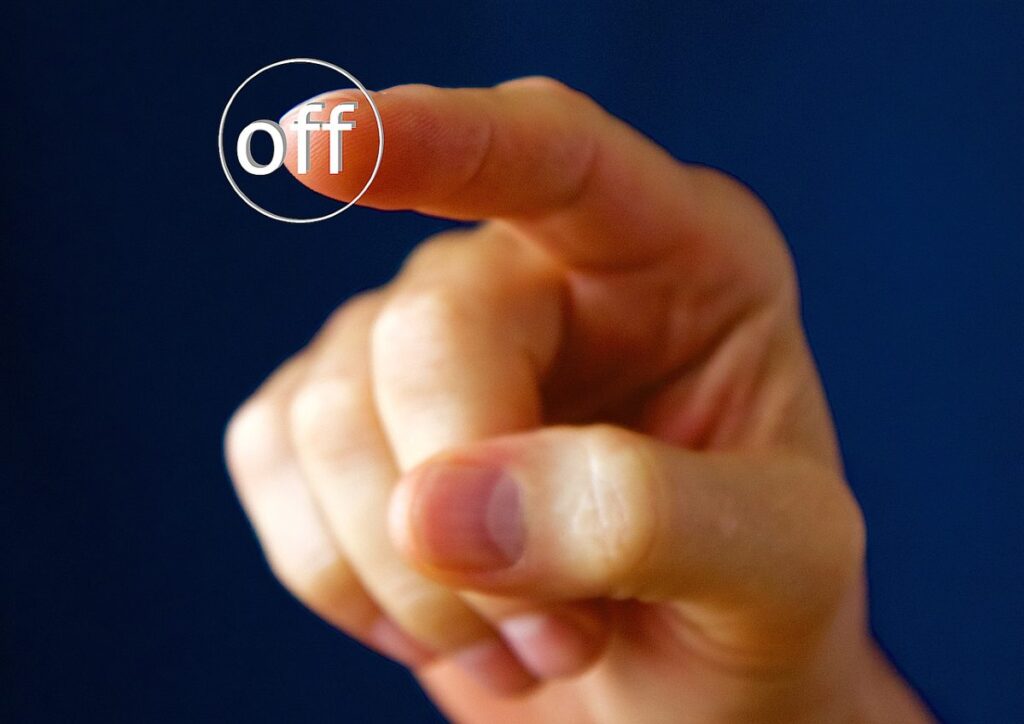
¿Olvidas con mucha frecuencia apagar tu PC? ¿Quieres que se apague automáticamente todos los días, una vez a la semana o cada mes a una hora en específico? Al igual que es posible programar el apagado/encendido automático del móvil, puedes hacerlo en el PC. Hoy veremos paso a paso cómo automatizar el apagado automático del PC en Windows 11.
Lo que necesitas para automatizar el apagado automático del PC en Windows 11

Para automatizar el apagado automático del PC en Windows 11 podemos recurrir a una herramienta diseñada para programar diferentes tareas. Así que, en la Configuración de Windows no vas a encontrar una función nativa para hacer que el PC se apague solo. Pero, ¡tranquilo! No vas a tener que descargar ninguna aplicación o programas de terceros.
La herramienta de la que estamos hablando es el Programador de tareas de Windows 11 y ya lo tienes en tu PC. Desde allí se pueden programar diferentes tareas para que se realicen sin que nosotros estemos presentes. Y, entre ellas, está la de automatizar el apagado automático del PC en Windows 11.
También puedes ejecutar comandos utilizando el Símbolo del sistema (CMD) para hacer que tu PC realice una determinada acción automáticamente o dentro de unos segundos establecidos. Primero, veremos cómo usar el Programador de tareas y después te enseñaremos a usar el Símbolo del sistema. Comencemos.
Pasos para programar el apagado automático del PC en Windows 11
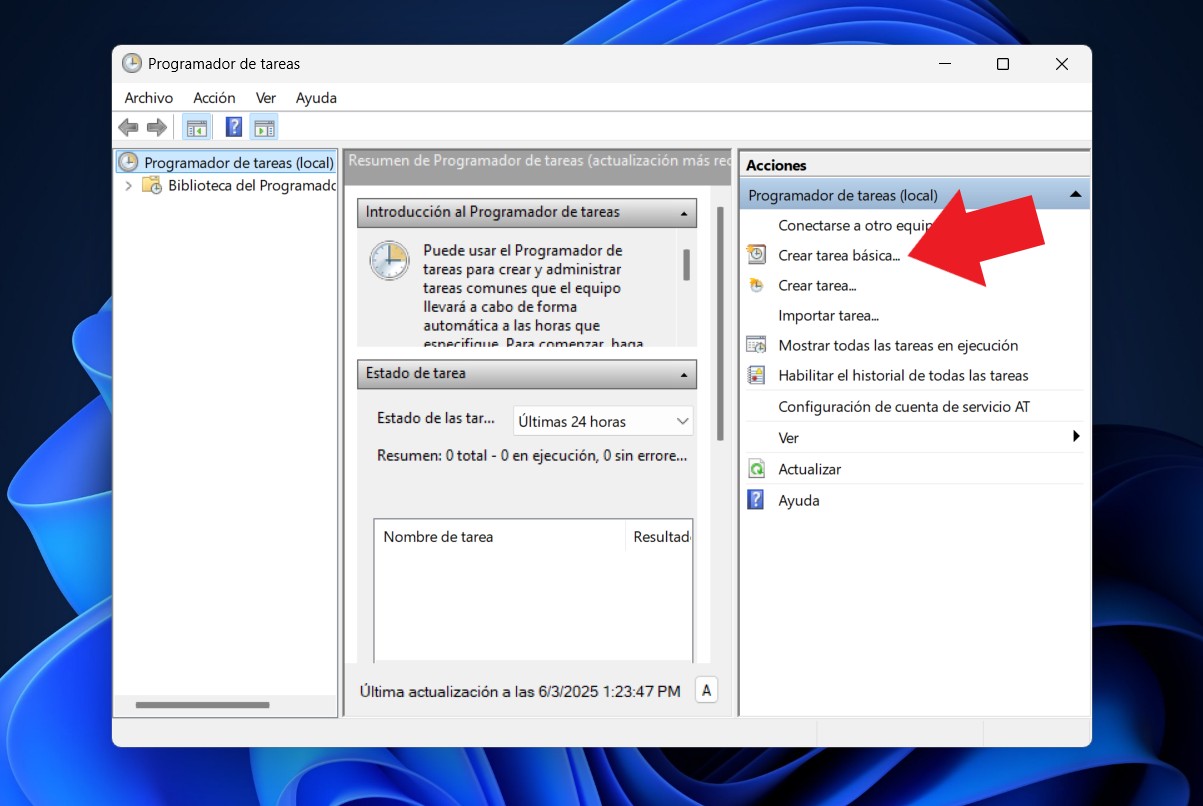
A fin de programar el apagado automático del PC en Windows 11, tienes que saber cómo utilizar el Programador de tareas. Aunque hay que dar varios pasos, si los sigues al pie de la letra verás que hacerlo es muy sencillo. A continuación, te dejamos los pasos para que tu PC se apague sola a una hora determinada.
Inicia el Programador de tareas de Windows 11 y selecciona Crear tarea básica
Para entrar en el Programador de tareas, escribe “Programador” en la barra de búsqueda de Windows. Selecciona la primera opción Programador de tareas para entrar en la herramienta. En el apartado Acciones, en el lado derecho de la pantalla, encontrarás la opción Crear tarea básica. Esta opción es la que permite programar una tarea sencilla en tu PC.
Asigna un nombre, una descripción y la frecuencia con la que se repetirá la tarea
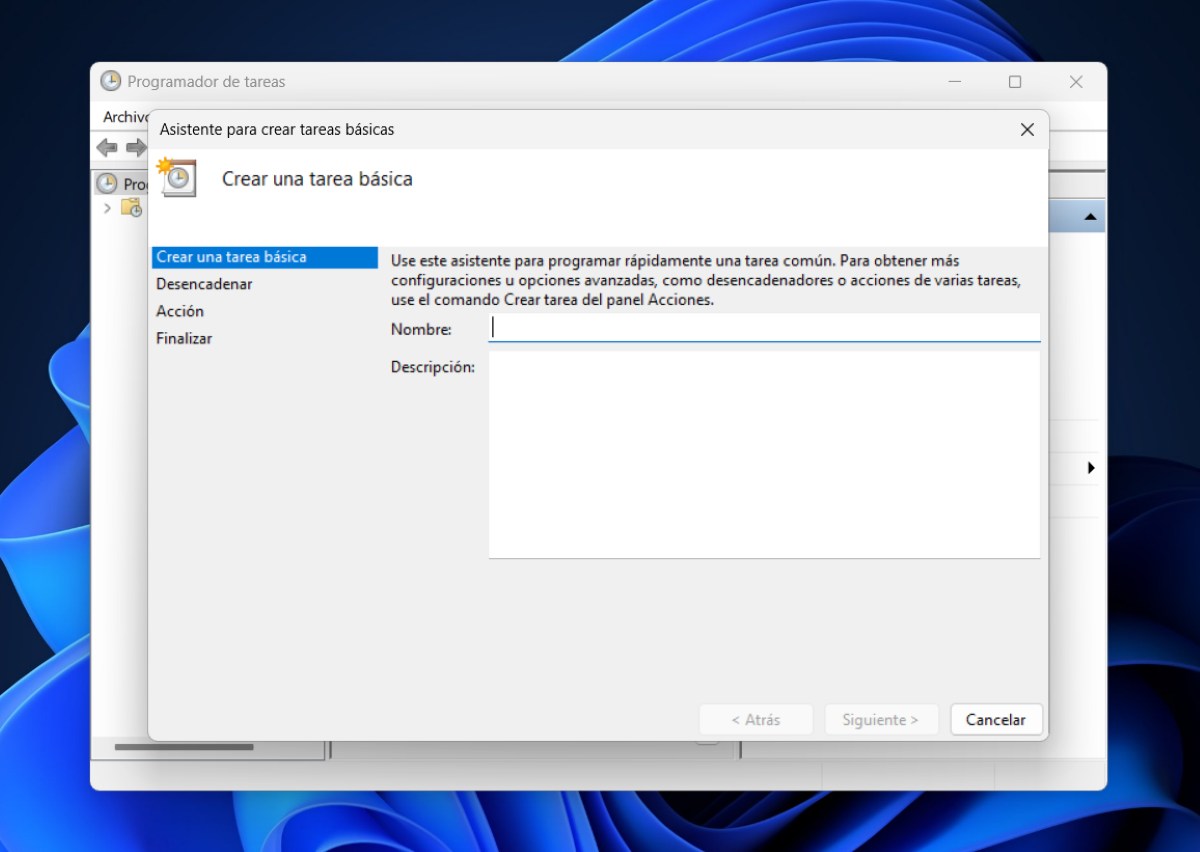
Se abrirá una ventana donde tienes que poner el Nombre de la tarea que puede ser “Apagar PC automáticamente” y en Descripción puedes poner “Automatizar el apagado automático del PC en Windows 11” y haz clic en Siguiente.
En ese momento, tendrás que elegir la frecuencia con la que se repetirá la tarea programada. Puedes elegir si se repite diariamente, semanalmente, mensualmente, una vez… ya queda a decisión tuya cada cuánto quieres que se realice el apagado automático. Haz clic en Siguiente.
Selecciona la fecha y hora de inicio de la tarea
Si quieres que se apague automáticamente el día que estás programando la tarea, pon la fecha de ese día y la hora. Elige cuantos días quiere que se repita la acción. Si pones 1 día, el PC se apagará todos los días a la hora fijada. Toca en Siguiente.
Iniciar un programa y escribe el nombre que llevará
En ese momento te saldrá la pregunta “¿Qué acción desea que realice la tarea?”. Tendrás que seleccionar la opción Iniciar un programa y, otra vez, toca en Siguiente. En la barra tienes que copiar la siguiente dirección del programa “C:\Windows\System32\shutdown.exe” sin las comillas. Toca en Siguiente para continuar.
Confirma la información ingresada
Finalmente, te encontrarás con un resumen de la tarea que quieres programar: nombre, descripción, desencadenador, acción. Confirma que la información ingresada es la correcta. Por último, haz clic en Finalizar y listo. De esta manera habrás programado el apagado automático del PC en Windows 11.
¿Y si después quieres quitar el apagado automático del PC? Para eliminar la tarea que has programado y evitar el apagado automático del PC, tienes que ir a Biblioteca de Programador de tareas. Haz clic derecho sobre la tarea de apagado automático y selecciona Eliminar. Confírmalo haciendo clic en Sí y listo, la tarea quedará eliminada.
¿Cómo automatizar el apagado automático del PC en Windows 11 usando el Símbolo del sistema (CMD)?
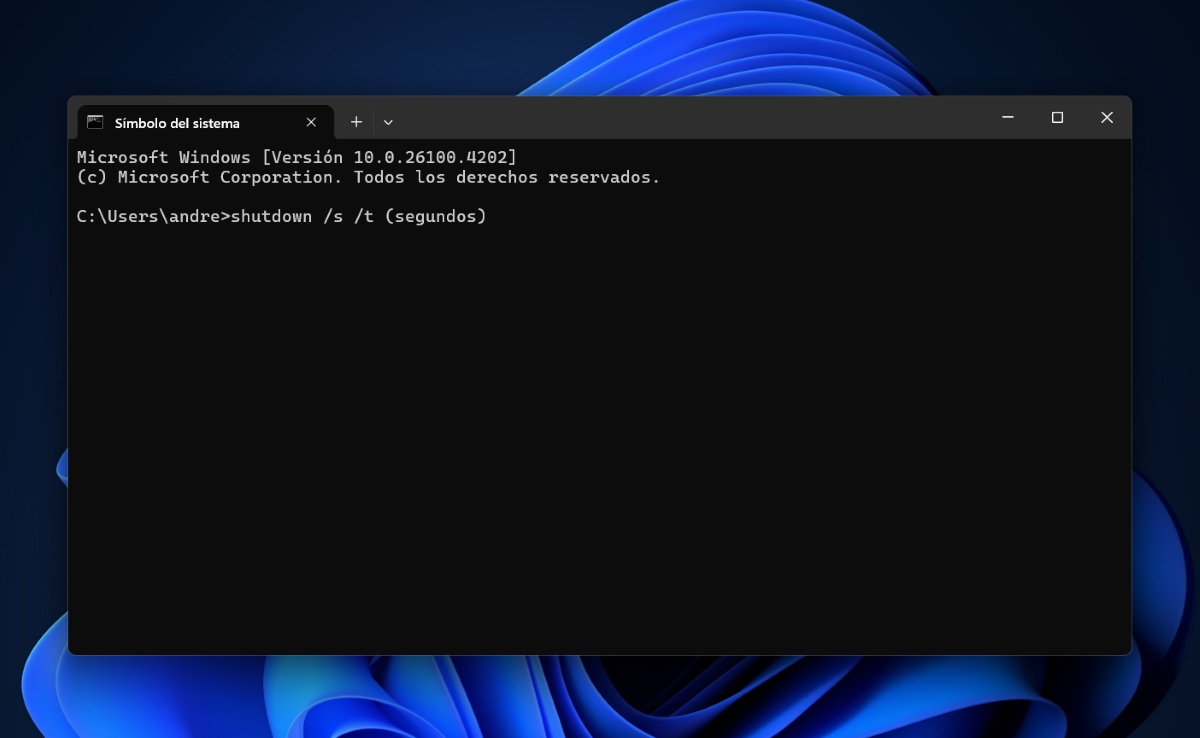
Ahora bien, si lo que quieres es programar el apagado automático del PC en Windows 11 dentro de unos pocos minutos u horas, puedes hacerlo mediante comandos. Desde el Símbolo del sistema (CMD), tendrás que definir el tiempo que debe transcurrir antes del apagado. Los pasos para ejecutar el comando son los siguientes:
- Abre el Símbolo del sistema: en la barra de búsqueda de Windows, escribe Símbolo del sistema o CMD y selecciónalo.
- Escribe el siguiente comando: shutdown /s /t (segundos) y presiona Enter. Por ejemplo, si quieres que el PC se apague en una hora, que son 3600 segundos, el comando sería así shutdown /s /t 3600
- Confirma el apagado: Windows te avisará que el PC se apagará en el tiempo programado. Confirma el apagado y listo.
En caso de que quieras cancelar el apagado automático que acabas de programar, entra al Símbolo del sistema (CMD) y ejecuta el siguiente comando: shutdown /a. Además, puedes usar los siguientes comandos para ejecutar acciones como:
- Comando shutdown /r: reiniciará tu PC.
- Comando shutdown /l: cerrará la sesión del usuario.
- Comando shutdown /f: forzará el cierre de programas antes del apagado.
- Comando shutdown /s: apaga el equipo instantáneamente.
- Comando shutdown /t específica el tiempo en segundos en el que deseas que el equipo realice cualquiera de las acciones antes mencionadas.
¿Cuál método es mejor para automatizar el apagado automático del PC en Windows 11?
Entonces, ¿cuál de los dos métodos anteriores deberías usar para programar el apagado automático del PC en Windows 11? Bueno, esto dependerá de lo que realmente necesites. Por un lado, si lo que quieres es que tu PC se apague dentro de un rato, lo más rápido y fácil es ejecutar el comando shutdown desde el Símbolo del sistema. Selecciona los segundos y listo.
Pero, si lo que quieres es que tu PC se apague automáticamente diariamente, semanalmente o mensualmente a una hora determinada, lo mejor es que uses el Programador de tareas. Usarlo te dará mayor control del apagado de tu PC y estarás seguro de que no va a quedar encendida incluso, si olvidas apagarla o tienes que dejarla encendida por alguna razón.
Desde muy joven he sentido una gran curiosidad por todo lo relacionado con los avances científicos y tecnológicos, en especial aquellos que nos hacen la vida más fácil y entretenida. Me encanta estar al tanto de las últimas novedades y tendencias, y compartir mis experiencias, opiniones y consejos sobre los equipos y gadgets que uso. Esto me llevó a convertirme en redactor web hace poco más de cinco años, enfocado principalmente a los dispositivos Android y sistemas operativos Windows. He aprendido a explicar con palabras simples aquello que resulta complicado para que mis lectores puedan entenderlo fácilmente.